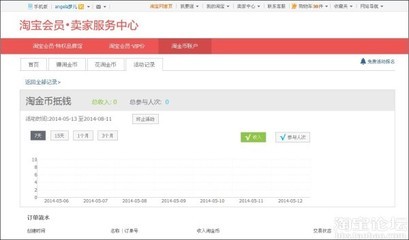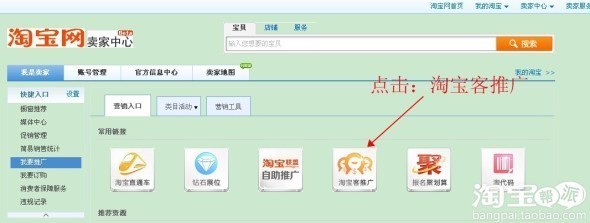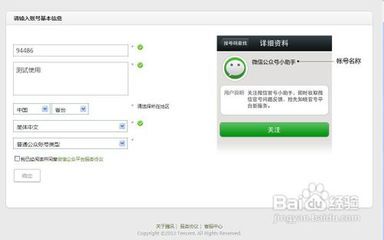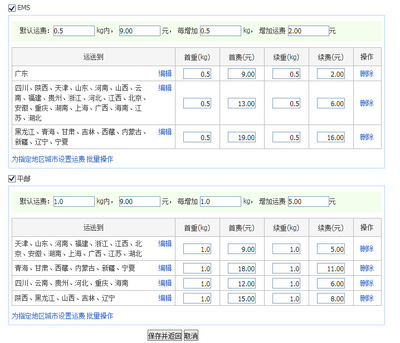淘宝店铺如果做大了。相信除了老板合不拢嘴外,其实客服的工作也是很累的。每天面对那么的人来咨询,其实咨询的又都是相同或者类是的问题。却因客服不及时的回复而导致的订单丢失。所以千牛出了半自动机器人可以回复一些相同或者是简易的问题。那么就来看看我们如何设置把。
淘宝千牛设置机器人自定义回复——工具/原料电脑千牛软件淘宝千牛设置机器人自定义回复——方法/步骤
淘宝千牛设置机器人自定义回复 1、
首先在桌面上找到我们的千牛软件图标双击打开。
淘宝千牛设置机器人自定义回复 2、
输入密码登陆后的界面如图,我们展开找到最近联系的人员任意点击一个。
淘宝千牛设置机器人自定义回复 3、
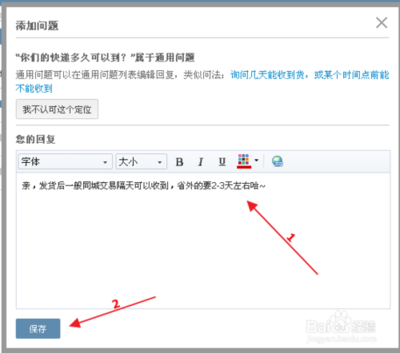
双击打开好友聊天界面后找到旁边的机器人选项并打开它
淘宝千牛设置机器人自定义回复_淘宝机器人
淘宝千牛设置机器人自定义回复 4、
点击出来后选择配置机器人选项按钮进入到配置后台并找到添加自定义问题
淘宝千牛设置机器人自定义回复 5、
点击添加自定义问题后添加自己的自定义问题并搜索匹配或者是自己修改答案!
我们添加一个,你们的快递多久可以到?
淘宝千牛设置机器人自定义回复_淘宝机器人
淘宝千牛设置机器人自定义回复 6、
如不满意自动匹配的答案,可执行修改。如我这里修改为3-5天并点击保存即可
淘宝千牛设置机器人自定义回复 7、
保存后我们返回去看看是否已经在列表中了。找到旁边菜单的发货查件,因为刚刚我们的自定义问题是关于快件时效的。找到对应的后打勾了选项,机器人才能自动回复哦!记得一定要打勾!
淘宝千牛设置机器人自定义回复_淘宝机器人
淘宝千牛设置机器人自定义回复_淘宝机器人
淘宝千牛设置机器人自定义回复 8、
如果你发现设置了后。你的千牛机器人没有自动回复请检查这里是否已经打勾,并且这里选择了开启自动回复,开启后的界面如图
淘宝千牛设置机器人自定义回复——注意事项希望可以帮到大家。
 爱华网
爱华网